Työskenteletkö usein muiden kanssa jaettujen laskentataulukoiden parissa? Sitten alla olevat vinkit auttavat sinua parantamaan ryhmätyön tehokkuutta Excelin tai Google Sheetsin laskentataulukoissa .
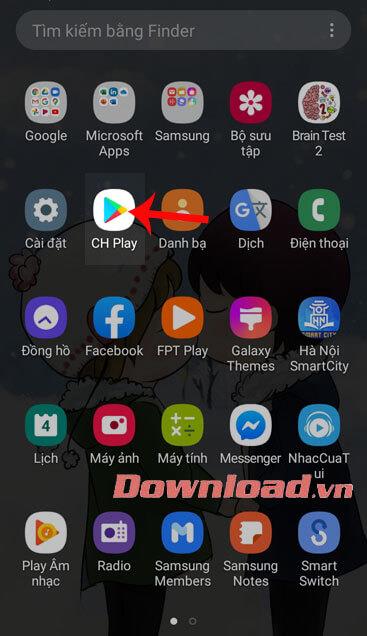
Excel- ja Google Sheets -laskentataulukoiden työskentely on jaettu
Muuta ja päivitä asiakirjaavaimet
Kun työskentelet laskentataulukon parissa, muutosten seuraaminen on tärkeää, koska voit korvata jonkun toisen työn, jos et ole varovainen.
Yritä lisätä kommentteja tai muistiinpanoja tallentaaksesi muutokset, kuten kohteen päivityksen syy, editorin nimi, työtyyli jne. Voit tehdä tämän helposti käyttämällä jaetun työkirjan Korosta muutokset -ominaisuutta. Ota tämä ominaisuus käyttöön seuraavasti:
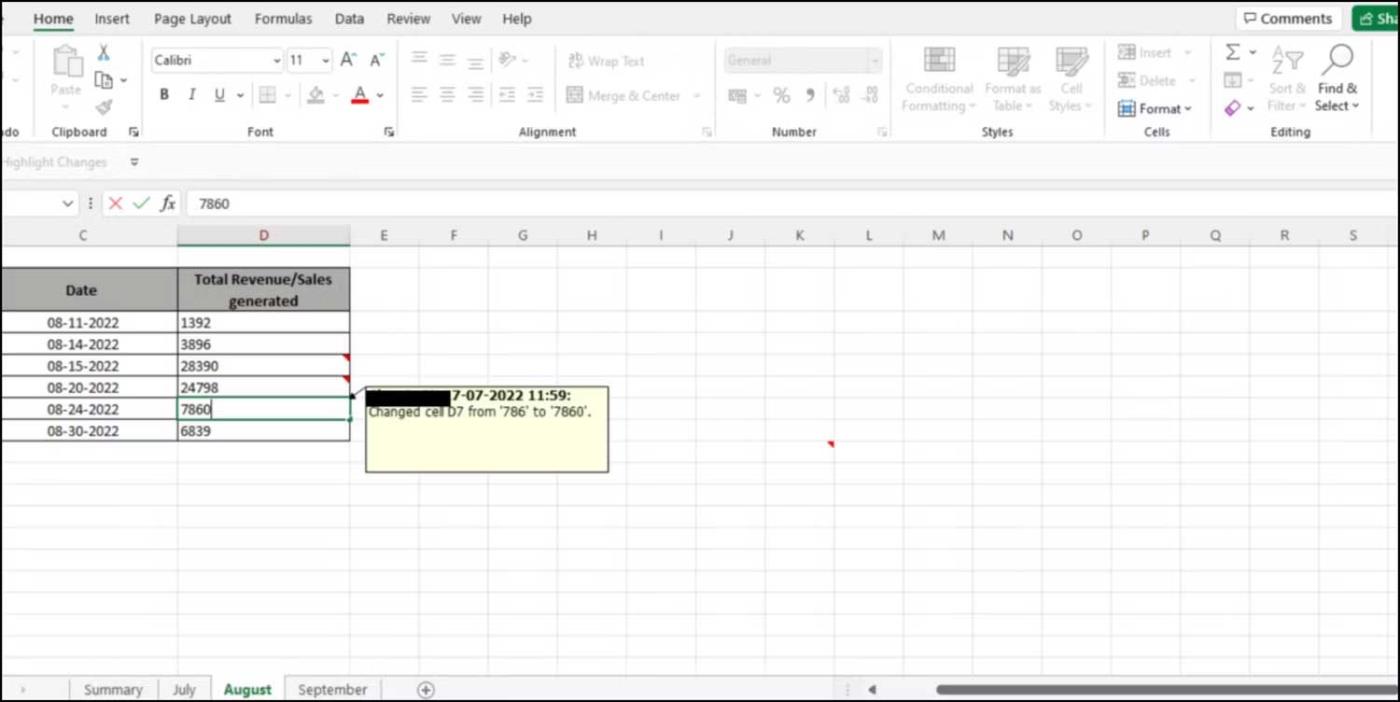
- Siirry kohtaan Tiedosto > Asetukset > Pikakäyttötyökalupalkki . Valitse macOS:ssä Excel > Asetukset… > Nauha ja työkalupalkki > Pikakäyttötyökalupalkki .
- Valitse avattavasta valikosta Kaikki komennot .
- Valitse Korosta muutokset ja valitse, haluatko lisätä pikatyökalupalkin nauhan ylä- vai alapuolelle. Napsauta Ok .
- Napauta sitten pikatyökalupalkin avattavaa suodatinta > Näytä komentotunnisteet . Voit mukauttaa tapaa, jolla haluat korostaa muutoksia laskentataulukossasi, napsauttamalla haluamaasi vaihtoehtoa avattavasta valikosta.
Voit myös värikoodata jaetun laskentataulukon osioita tai välilehtiä, jotta näet muutokset helposti yhdellä silmäyksellä.
Syötä oikeat lähdetiedot
On helppo tehdä virheitä syöttäessäsi raakadataa laskentataulukkoon. Ongelma tässä on, että jos et tee tätä oikein, tulokset voivat vääristyä ja viedä sinut väärään suuntaan.
Onneksi on olemassa muutamia vinkkejä, joiden avulla voit varmistaa, että syötät oikeat lähde- tai alkuperäiset tiedot Excel-tiedostoon.
- Tietojesi on oltava selkeitä ja tarkkoja. Yritä välttää tarpeettomia lyhenteitä ja varmista, että numero- tai päivämäärämuotoilu on selkeä ja johdonmukainen koko laskentataulukossa.
- Muista lisätä otsikko jokaisen sarakkeen/rivin yläosaan, jotta muut käyttäjät voivat tulkita taulukkoa paremmin.
- Käytä asiaankuuluvaa kaavaa.
Käytä laskentataulukon säätimiä
Käyttämällä laskentataulukon ohjaimia voit vähentää virheiden todennäköisyyttä tietojen syöttämisessä. Tässä on joitain työkaluja, joita voit käyttää:
Tietojen validointi : Tietojen validointityökalun avulla voit kerätä syötteitä useilta käyttäjiltä oikeassa muodossa. Se varmistaa myös tietojen syöttämisen yhdenmukaisuuden ja estää käyttäjien vahingossa tapahtuvat virheet. Jos syötät tietoja, jotka kuuluvat tunnettuun arvojoukkoon, kuten Kyllä, Ei tai Ei voida määrittää, voit luoda avattavan luettelon kyseisillä vaihtoehdoilla, jotta muut käyttäjät voivat valita käytettävissä olevien asetusten luettelosta.
Taulukkonäkymä : Toinen hyödyllinen ominaisuus, jonka avulla laskentataulukoiden käyttäjät voivat luoda mukautettuja näkymiä työkirjoilleen ja asettaa omia tietojen katselusuodattimia ilman, että muut muutokset vaikuttavat niihin.
Käytä taulukoita ja kaavioita
Itse asiassa laskentataulukot yllättävät usein katsojat aluksi, varsinkin jos he eivät ole tottuneet käsittelemään suuria tietomääriä. Siksi sinun tulee käyttää taulukoita, kaavioita tai kaavioita tietojen visualisointiin.
Taulukot auttavat järjestämään ja luokittelemaan tietoja, mutta kaavioiden tai kaavioiden avulla voit esittää ne visuaalisesti. Niiden ansiosta on helpompi osoittaa trendejä tai verrata datamuuttujaryhmien välisiä eroja ajan mittaan. Tämän avulla voit tunnistaa tärkeitä suhteita ja trendejä tietoarvoissa.
Korosta tärkeitä arvoja värillä ja muotoilulla
Värittämällä tekstiä ja otsikoita voit järjestää tietoja luettavammalla tavalla.
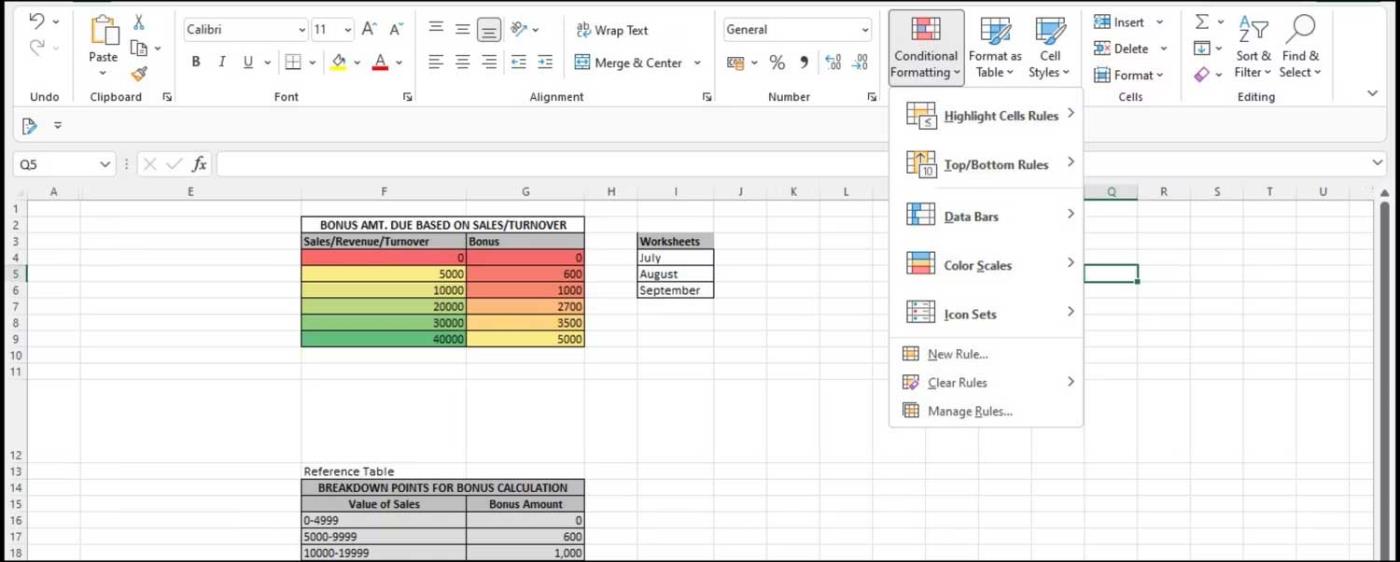
Tämän menetelmän avulla voit keskittyä tiettyihin tietojen osiin ilman, että sinun tarvitsee liikaa tietoa. Voit myös käyttää työkaluja, kuten ehdollista muotoilua , jonka avulla voit korostaa tiettyjä soluja kriteerien, kuten alueen, perusteella.
Yllä on vinkkejä yhteistyöstä ja tietojen käsittelystä Excel- tai Google Sheets -taulukoissa . Toivottavasti artikkeli on hyödyllinen sinulle.
![Xbox 360 -emulaattorit Windows PC:lle asennetaan vuonna 2022 – [10 PARHAAT POINTA] Xbox 360 -emulaattorit Windows PC:lle asennetaan vuonna 2022 – [10 PARHAAT POINTA]](https://img2.luckytemplates.com/resources1/images2/image-9170-0408151140240.png)
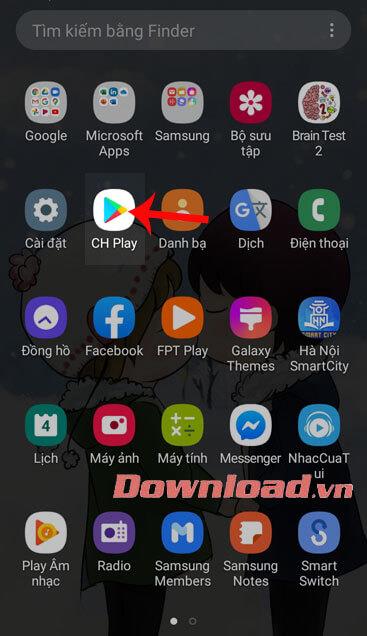
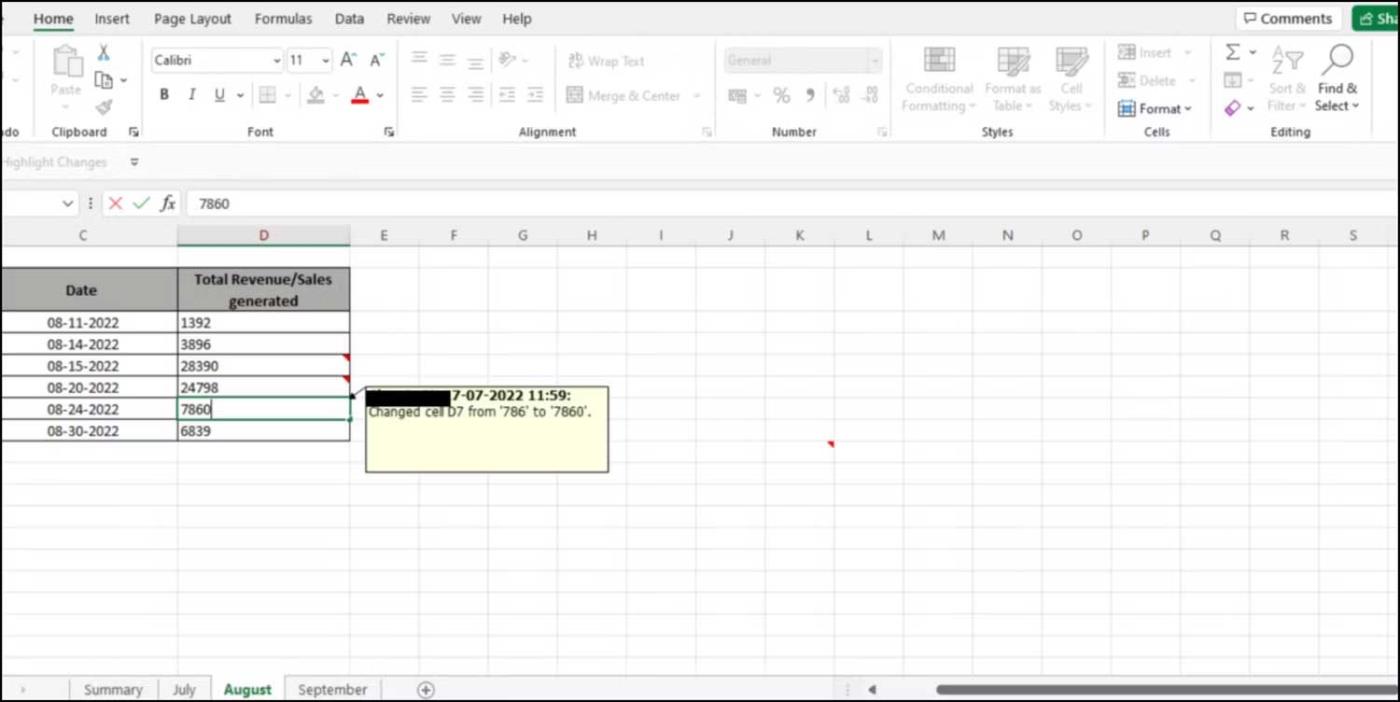
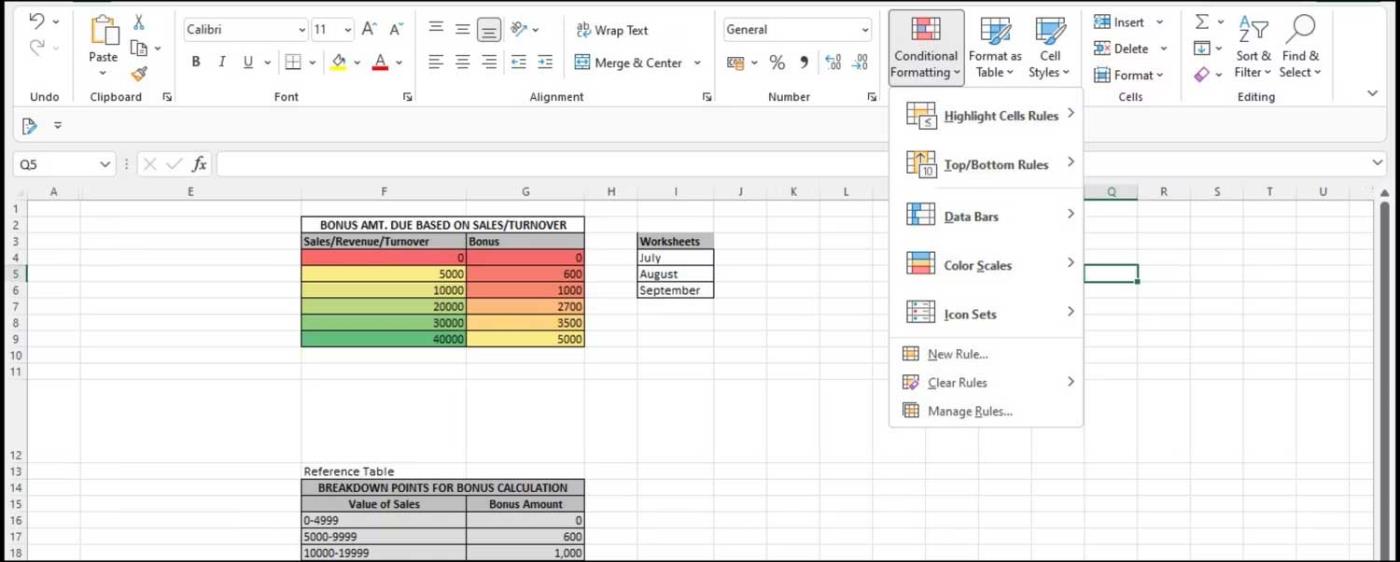
![[100 % ratkaistu] Kuinka korjata Error Printing -viesti Windows 10:ssä? [100 % ratkaistu] Kuinka korjata Error Printing -viesti Windows 10:ssä?](https://img2.luckytemplates.com/resources1/images2/image-9322-0408150406327.png)




![KORJAATTU: Tulostin on virhetilassa [HP, Canon, Epson, Zebra & Brother] KORJAATTU: Tulostin on virhetilassa [HP, Canon, Epson, Zebra & Brother]](https://img2.luckytemplates.com/resources1/images2/image-1874-0408150757336.png)

![Kuinka korjata Xbox-sovellus, joka ei avaudu Windows 10:ssä [PIKAOPAS] Kuinka korjata Xbox-sovellus, joka ei avaudu Windows 10:ssä [PIKAOPAS]](https://img2.luckytemplates.com/resources1/images2/image-7896-0408150400865.png)
